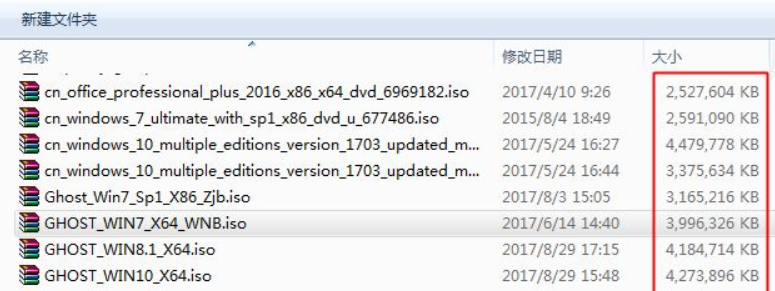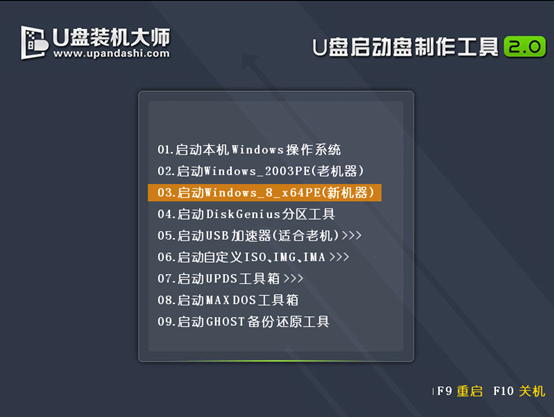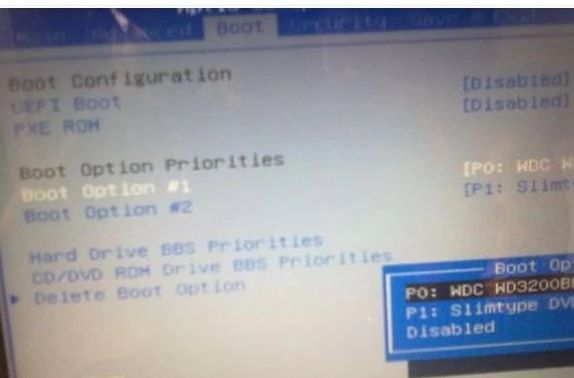- 编辑:飞飞系统
- 时间:2024-03-30
一键重装系统是朋友们最喜欢的重装方式。毕竟只要能联网就可以操作。今天我们再次以华硕笔记本为例,教大家如何一键重装win7系统。
防范措施:
打开之前请先关闭所有杀毒软件,以免系统重装失败。
准备工具:
1.安装师傅
2、网络正常的电脑一台
具体步骤:
1、提前下载安装大师,然后点击界面中“一键安装”下的“系统重装”。

2、自动检测电脑的配置信息后,直接点击“下一步”。根据自己的需要选择要下载的win7系统文件,最后点击“安装此系统”。

3、由于重装系统会格式化系统盘,因此您可以在以下界面中检查重要文件进行备份,最后点击“下一步”继续。

4、安装大师进入自动下载系统文件的状态。在这个过程中,你可以暂时离开,休息一下。

一段时间后,系统文件下载完成,计算机重新启动。然后在启动管理器界面中选择“Installation Master PE原系统安装模式”选项并回车进入。

5、成功进入PE系统后,桌面上会自动弹出安装工具,进行win7系统的安装。

win7系统安装成功后,再次重新启动电脑。经过多次重启、部署、安装,电脑终于进入了win7桌面。至此,电脑win7系统在线安装成功。

以上就是小编这次带来的华硕笔记本如何一键重装win7系统的详细教程。如果您觉得有用,可以将本教程分享给更多需要的朋友。